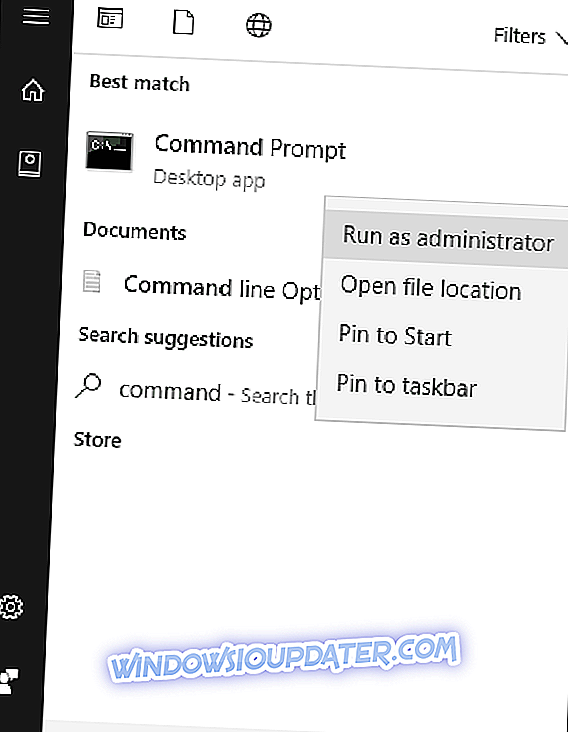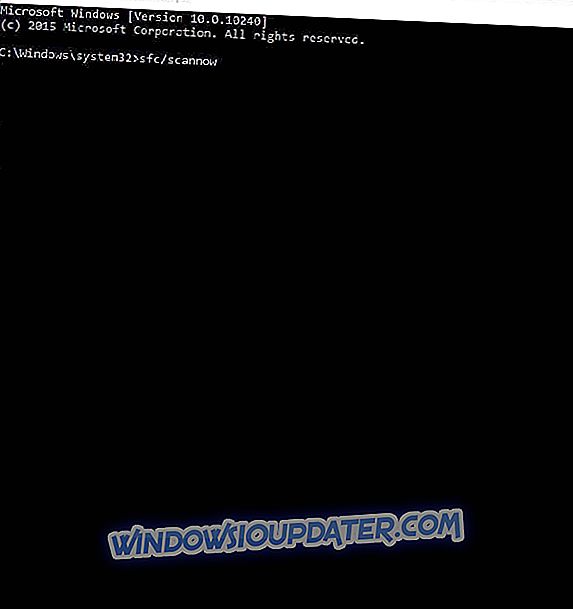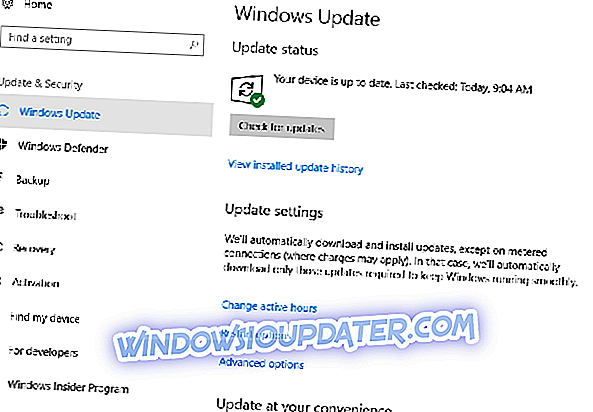Obtenez-vous le code d'erreur " Une erreur de navigateur est survenue " lors de l'accès à Google Documents? Continuez à lire, nous avons des solutions de contournement applicables pour ce message d'erreur.
Le message d'erreur s'affiche avec l'invite suivante: Une erreur de navigateur s'est produite. Veuillez maintenir la touche Maj enfoncée et cliquez sur le bouton Actualiser pour réessayer . Cette erreur se produit généralement plus particulièrement sur Mozilla Firefox lors de l'accès à Google Documents.
Il y a juste deux raisons à cette erreur, notamment l'excès de cache du navigateur et / ou une erreur du navigateur. La solution de base consiste à cliquer sur le menu «Actualiser» indiqué dans les invites d'erreur.
Toutefois, plusieurs solutions de contournement applicables à la résolution des erreurs de navigation sont survenues ».
Correction: une erreur de navigateur est survenue
- Utiliser CCleaner
- Réparation du registre de PC
- Utiliser un autre navigateur Web
- Exécuter DISM RestoreHealth
- Réinitialiser le navigateur Web
- Mise à jour du navigateur Web
- Installer la dernière mise à jour de Windows
Méthode 1: Utiliser CCleaner
Une erreur de navigateur survenue est due à un excès de cache du navigateur Web. Par conséquent, vous devez vider le cache de votre navigateur Web avec un outil automatisé. CCleaner, d’autre part, dispose d’un outil appelé nettoyeur de navigateur. Cet outil nettoie votre navigateur et supprime les composants à l'origine du message d'erreur.
Suivez ces étapes pour télécharger, installer et utiliser CCleaner:
- Téléchargez la version gratuite CCleaner ou Téléchargez la version CCleaner Pro.
- Installez et suivez les instructions pour terminer l'installation.
- Après l'installation, lancez CCleaner, puis cliquez sur l'option “Analyser”.
- Une fois que CCleaner a terminé l'analyse, cliquez sur «Run Cleaner». Suivez les invites pour permettre à CCleaner de supprimer les fichiers temporaires.
En attendant, si l'invite d'erreur persiste, vous pouvez passer à la méthode suivante.
Méthode 2: réparer le registre de PC
Le Vérificateur de fichiers système est un programme utilitaire intégré à Windows qui recherche les fichiers système et répare les fichiers présentant des problèmes lorsque cela est possible. Voici comment exécuter une analyse SFC sur toutes les versions de Windows:
- Cliquez sur Démarrer> tapez cmd> cliquez avec le bouton droit de la souris sur Invite de commandes> sélectionnez Exécuter en tant qu'administrateur.
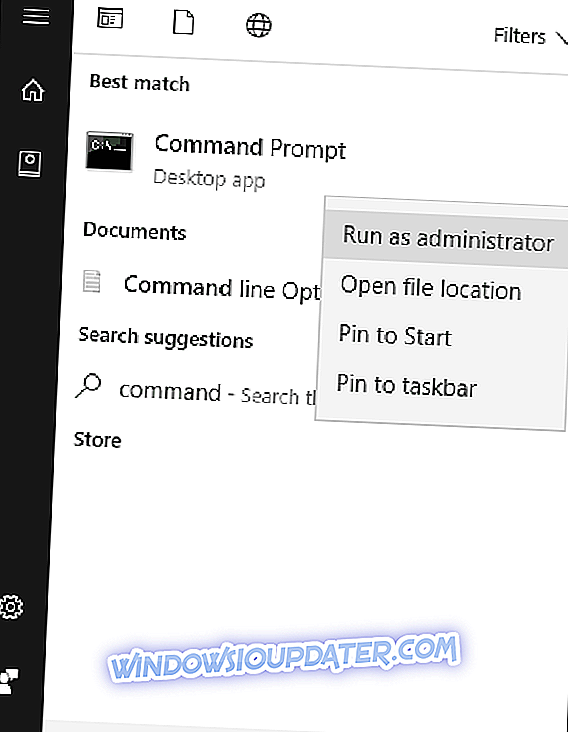
- Maintenant, tapez la commande sfc / scannow.
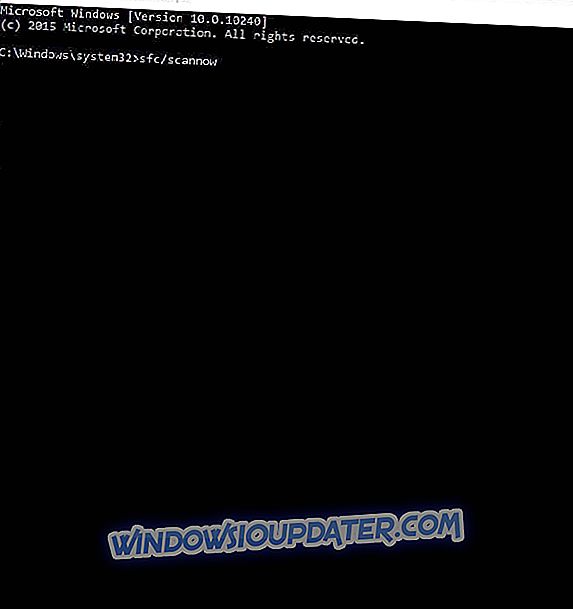
- Attendez la fin du processus d’analyse, puis redémarrez votre ordinateur. Tous les fichiers corrompus seront remplacés au redémarrage.
En attendant, si vous obtenez toujours l'invite «Une erreur de navigateur s'est produite», vous pouvez passer à la méthode suivante.
Méthode 7: installez la dernière mise à jour Windows
Enfin, nous vous recommandons d’exécuter Windows Update pour résoudre le problème d’erreur. Les versions constantes de Microsoft peuvent modifier votre PC Windows en un état dynamique. Cela améliore la stabilité du système et corrige une multitude de problèmes et d'erreurs sur votre PC Windows. Voici comment faire ceci:
- Allez dans Démarrer> tapez “update” dans la case de recherche puis cliquez sur “Windows Update” pour continuer.
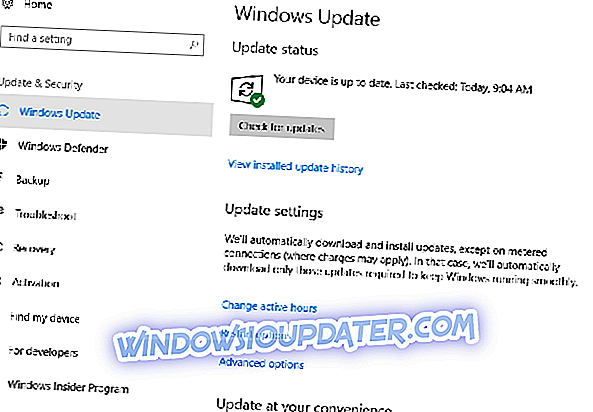
- Dans la fenêtre Windows Update, recherchez les mises à jour et installez les mises à jour disponibles.
En conclusion, n'hésitez pas à commenter ci-dessous si vous avez des questions concernant les solutions de contournement que nous avons mentionnées ci-dessus.